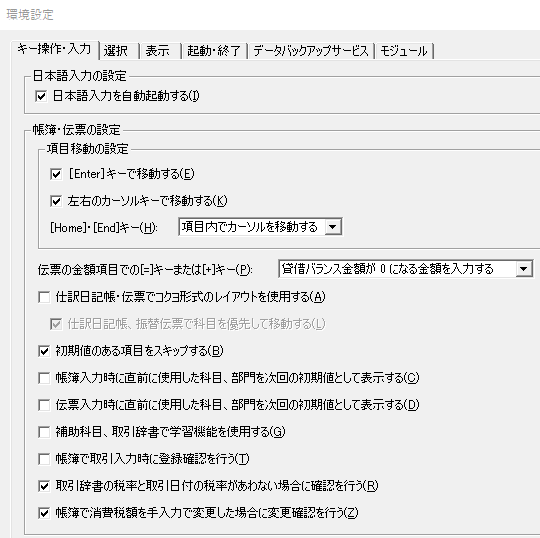効率的かどうか別として、諸般の事情により弥生会計での仕訳入力に未だに伝票入力を使うケースがあります。
少しでも効率的に入力するために伝票辞書を使うのですが、摘要の一部だけ修正する際の効果的な設定とキーボードの使い方についてまとめておきます。
なお、以下の内容は弥生会計18に基づいて説明しておりますので、その点ご承知おきください。
Homeキーを押すと仕訳の行頭に飛んでしまう
弥生会計を使われている方は、通常であればWindowsパソコンを使われていると思います。
Windowsパソコンのキーボードには「Home」と書かれたキーがありますが、これが今回の主役です。
「Home」キーは、Wordであれば編集中の行頭に一瞬で移動することができます。
ところが、弥生会計の振替伝票入力画面で伝票辞書から仕訳を呼び出して、摘要欄をクリックした後に「Home」キーを押しても、摘要の最初の文字のところでカーソルが止まってくれません。
例えば、次のような仕訳があったとします。
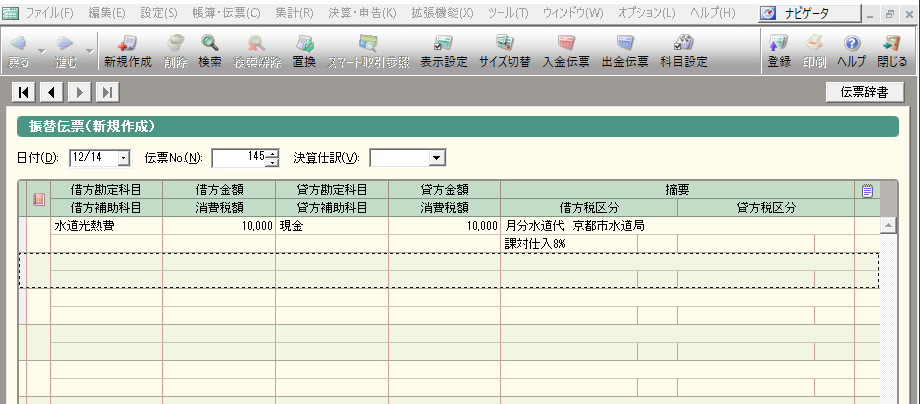
摘要の最初に何月分の水道代か入力したいので、摘要欄をクリックします。
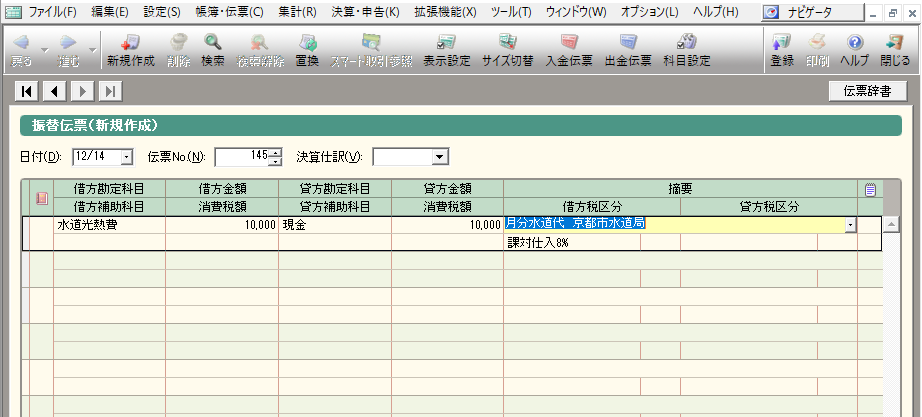
この状態で、入力された摘要の最初にカーソルを移動させようとして、「Home」キーを押すと・・・
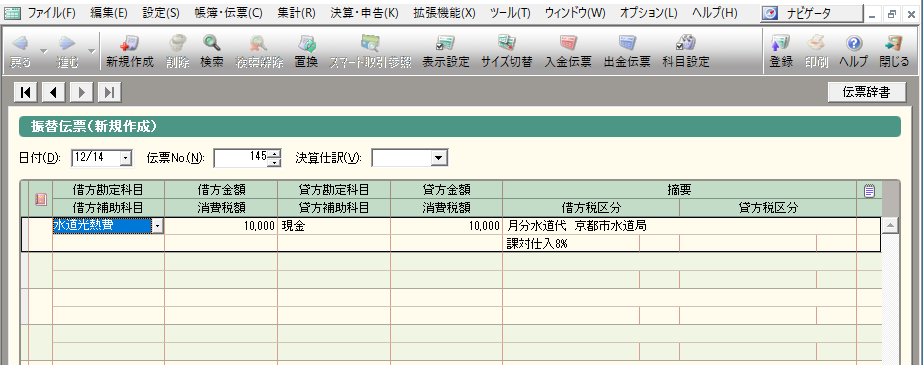
なぜか、仕訳行の最初の項目(借方勘定科目)にカーソルが移動してしまいます。
さっさと伝票入力してしまいたい時、これはイラッときます・・・。
弥生会計での設定変更が必要
で、設定を色々と見直していたら、やはりありました!
「オプション」-「環境設定」の中に、”[Home]・[End]キー”という設定項目があります。この設定が「行内で項目を移動する」となっていると、「Home」キーを押した時に先ほどのような動きをしてしまいます。
そこで、「項目内でカーソルを移動する」に設定を変更します。
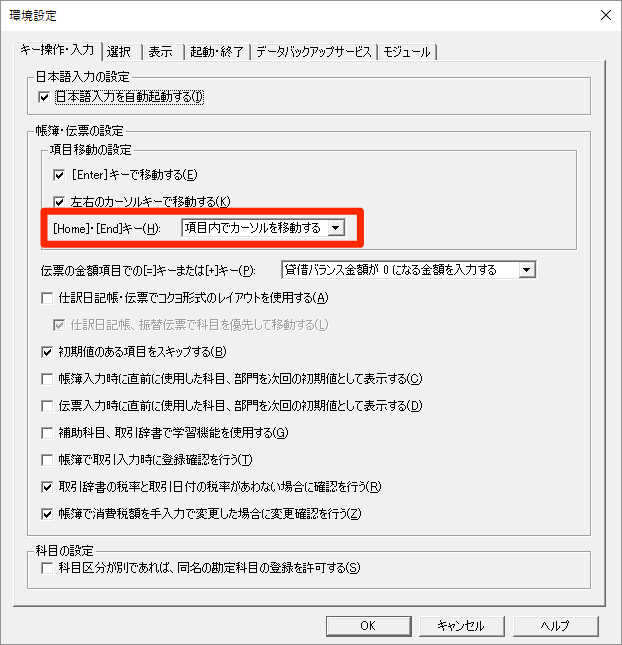
設定を変更した後で、先ほどと同じように摘要をクリックした後に「Home」キーを押すと・・・、摘要の最初にカーソルが移動してくれました。
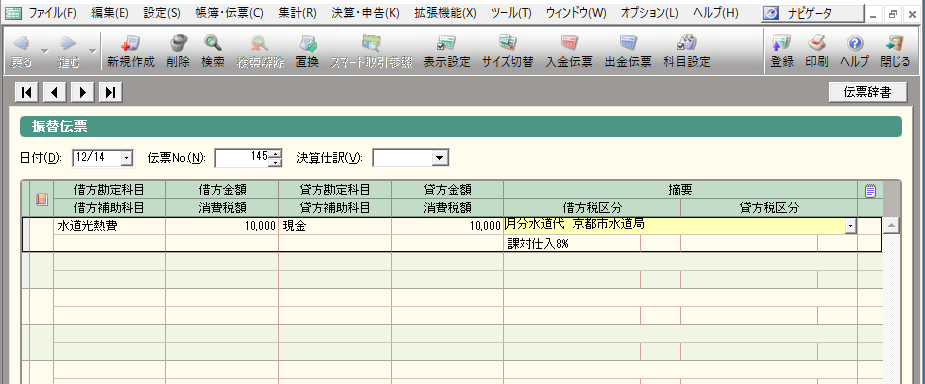
こうなれば、あとは月の数字を入力して、F12キー(登録)で仕訳を登録すれば仕訳の修正は完了です。
ちなみに、弥生会計のショートカットキーについては、以前まとめていますのでご興味があればご参照ください。
なお、今回の設定は”[Home]・[End]キー”となっています。キーボードの「Home」キーの近くに「End」キーがあると思いますが、この「End」キーは「Home」キーとは逆に、編集中の行の最後にカーソルを飛ばしてくれます。
「Home」キーとともに上手に活用すれば、矢印キーを何回も押して移動させる必要がなくなります。1回ごとの短縮時間は短いですが、積み重なれば大きな時間となります。
設定を見直すのは大事、大きな視点から業務を見直すのはもっと大事
今回のように、パソコンで作業をしていて「こんなことできないのかな?」と思った時は、設定項目を含めてきちんと調べた方が結果的に生産性は向上します。
できないことももちろんありますが、普通の人が思いつくような大抵のことはできるように市販ソフトは作られているものです。
上記のケースは、細かい設定を一箇所変更するだけですが、こうした取組みも積み重なると大きな時間の節約に繋がります。
ただ、今回の件はあくまで入力作業の効率化であり、入力作業自体をなくすものではありません。そのため、この方向性で効率化を進めてもどうしても限界があります。
(そもそも振替伝票入力ではなく仕訳帳入力にすれば、登録ボタン(もしくはF12キー)を押す必要も無くなるのですが・・・)
やはり、データを準備して一気に仕訳データとしてインポートする、もしくはクラウド会計などのツールを使って銀行データを自動的に引き込むというように、従来の延長線上にはない業務のやり方も検討しないと、大きな効率化を実現することは困難です。
最高の業務効率化は、業務自体を「なくす」ことです。これに勝る効率化はありません。
以上、弥生会計での摘要入力の際のHomeキーの活用についてまとめてみました。
投稿者

- 加藤博己税理士事務所 所長
-
大学卒業後、大手上場企業に入社し約19年間経理業務および経営管理業務を幅広く担当。
31歳のとき英国子会社に出向。その後チェコ・日本国内での勤務を経て、38歳のときスロバキア子会社に取締役として出向。30代のうち7年間を欧州で勤務。
40歳のときに会社を退職。その後3年で税理士資格を取得。
中小企業の経営者と数多く接する中で、業務効率化の支援だけではなく、経営者を総合的にサポートするコンサルティング能力の必要性を痛感し、「コンサル型税理士」(経営支援責任者)のスキルを習得。
現在はこのスキルを活かして、売上アップ支援から個人的な悩みの相談まで、幅広く経営者のお困りごとの解決に尽力中。
さらに、商工会議所での講師やWeb媒体を中心とした執筆活動など、税理士業務以外でも幅広く活動を行っている。
最新の投稿
 経理2024年7月25日何ごとも最初が肝心、経理も例外ではありません
経理2024年7月25日何ごとも最初が肝心、経理も例外ではありません Excel2024年7月21日Excelで行削除すると残高計算がおかしくなる問題に対処するには
Excel2024年7月21日Excelで行削除すると残高計算がおかしくなる問題に対処するには 経営管理2024年7月18日効果を測定をするために、どうやってデータを集めるかしっかりと考える
経営管理2024年7月18日効果を測定をするために、どうやってデータを集めるかしっかりと考える 英語2024年7月14日『英語で法人税の「別表」ってどういうの?』と悩む前に考えるべきこと
英語2024年7月14日『英語で法人税の「別表」ってどういうの?』と悩む前に考えるべきこと